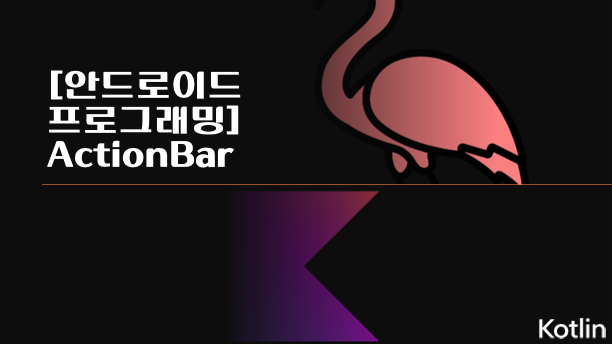
ActionView
ActionBar에 view를 배치하고 접었다 펼쳤다 할 수 있는 개념
- 주로 검색 기능 구현
검색 기능
1. 검색 menu item 설정
- res > menu > menu.xml 생성
- menu item 배치
- title 및 아이콘 설정 (선택)
- showAsAction : collapseActionView & always으로 설정
- collapseActionView : 접었다 펼쳤다 할 수 있도록 설정
- always : 항상 action bar에 노출
app:showAsAction="always|collapseActionView"- ActionViewClass : androidx.appcompat.widget.SearchView으로 설정
app:actionViewClass="androidx.appcompat.widget.SearchView"2. option menu 생성
override fun onCreateOptionsMenu(menu: Menu?): Boolean {
menuInflater.inflate(R.menu.main_menu,menu)
return super.onCreateOptionsMenu(menu)
} 3. SearchView 설정
- SearchView-MenuItem 가져오기
val itemSearch = menu?.findItem(R.id.item1)- SearchView 추출
val searchView = itemSearch?.actionView as SearchView- 안내 문구(hint) 설정 (선택)
searchView.queryHint = "검색어 입력"4. setOnActionExpandListener
ActionView가 펼쳐지거나 접혔을 때 동작하는 listener
- onMenuItemActionExpand(p0: MenuItem) : 펼쳐졌을 때 동작하는 함수
- false : 펼쳐지지 않는다.
- true : 펼쳐진다.
- onMenuItemActionCollapse(p0: MenuItem) : 접혔을 때 동작하는 함수
- false : 접혀지지 않는다.
- true : 접혀진다.
itemSearch.setOnActionExpandListener(object : MenuItem.OnActionExpandListener{
override fun onMenuItemActionExpand(p0: MenuItem): Boolean {
return true
}
override fun onMenuItemActionCollapse(p0: MenuItem): Boolean {
return true
}
})5. setOnQueryTextListener
- onQueryTextSubmit(query: String?) : 문자열 입력 완료한 후 엔터키를 누른 경우 동작
- query : 입력한 문자열
- onQueryTextChange(newText: String?) : 문자열 입력 중 동작
- newText : 입력 중인 문자열
- collapseActionView : ActionView 접어주기
- expandActionView : ActionView 펼쳐주기
searchView.setOnQueryTextListener(object : SearchView.OnQueryTextListener{
override fun onQueryTextSubmit(query: String?): Boolean {
searchView.clearFocus()
itemSearch.collapseActionView()
return true
}
override fun onQueryTextChange(newText: String?): Boolean {
return true
}6. listView 설정
- listView 항목을 구성할 array 생성
val data1 = arrayOf(
"데이터1", "데이터2", "데이터3", "data1", "data2"
)- listView adapter 설정
activityMainBinding.run{
list.run{
adapter = ArrayAdapter<String>(
this@MainActivity, android.R.layout.simple_list_item_1, data1
)
}
}- listView 검색 가능하도록 설정
isTextFilterEnabled = true- listView에 filter 설정하여 검색어에 해당하는 항목만 보여주도록 설정
activityMainBinding.list1.setFilterText(newText)- 검색어를 지운 경우 listView filter 초기화
if(newText?.length == 0){
activityMainBinding.list1.clearTextFilter()
}- filter 설정 후 listView 항목 1개를 클릭한 경우 해당 값 가져오도록 설정
- setOnItemClickListener : listView 항목을 클릭한 경우 작동하는 listener
- 순서값(i)으로 리스트에서 추출할 경우 필터 적용되었을 때 현재 보여지고 있는 항목에서 몇번째인지 추출 → 전체에서의 순번 X
list.setOnItemClickListener { adapterView, view, i, l ->
val str = adapterView.adapter.getItem(i) as String
val idx = data1.indexOf(str)
activityMainBinding.textView.text = data1[idx]
}ActionBar Navigation
- 뒤로가기 기능 구현
뒤로가기 기능
1. Homebutton 활성화
supportActionBar?.setHomeButtonEnabled(true)2. HomeButton 노출
supportActionBar?.setDisplayHomeAsUpEnabled(true)3. 아이콘 변경 (선택)
- 대부분 바꾸지 않고 사용
supportActionBar?.setHomeAsUpIndicator(R.mipmap.ic_launcher)3. back button 클릭시 뒤로가기 구현
override fun onOptionsItemSelected(item: MenuItem): Boolean {
when(item.itemId) {
android.R.id.home -> {
finish()
}
}
return super.onOptionsItemSelected(item)
}